ترموکس شبیه سازی است که روی دستگاه های اندرویدی و ویندوزی 💻 اجرا می شود. شما می توانید این شبیه ساز را بدون نیاز به روت کردن گوشی روی ویندوز خود نصب کنید. در این مطلب از کلاسیک وب به آموزش ۴ روش نصب ترموکس در ویندوز ۱۰ ، ۱۱ ، ۷ و ۸ میپردازیم.
نحوه نصب ترموکس برای کامپیوتر
?How to Install Termux in Windows
ترموکس شبیه ساز محیط ترمینال لینوکس است. شما می توانید آن را روی نسخه های مختلف ویندوز نصب کنید. در این مطلب از کلاسیک وب نحوه دانلود نرم افزار Termux برای کامپیوتر و نصب آن را آموزش می دهیم. با ادامه این مطلب ما را همراهی کنید.
آموزش نصب ترموکس در ویندوز با شبیه ساز
برای دانلود ترمینال لینوکس برای ویندوز ۱۱ و… ابتدا به یک شبیه ساز اندروید نیاز دارید. برای این کار میتوانید از BlueStack استفاده کنید. ابتدا این برنامه را دانلود و نصب کنید. روی فایل دانلود کلیک کنید و سپس برنامه را Install کنید.

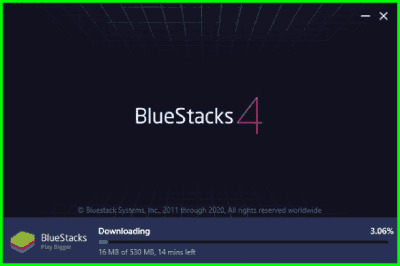
پس از نصب از شما خواسته می شود تا در گوگل پلی استور Sign in کنید. روی این دکمه بزنید. ایمیل و رمز خود را وارد کنید تا بتوانید به اکانت خود وارد شوید.
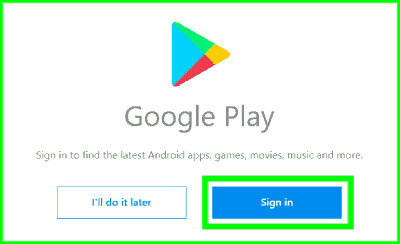
حال میتوانید PlayStore را در BlueStack مشاهده کنید. حال روی باکس جستجو کلیک کنید. Termux را تایپ کنید. سپس روی Enter بزنید.
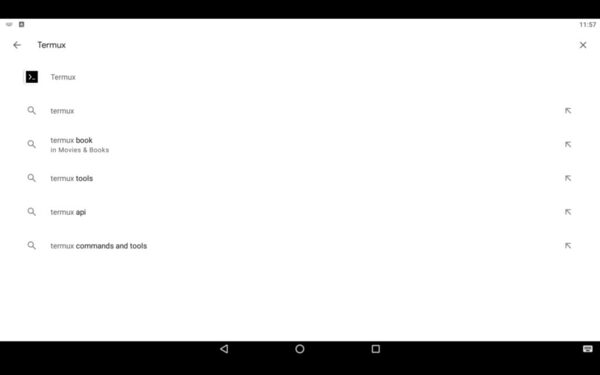
برای دانلود آن روی Install بزنید. سپس روی Open بزنید تا باز شود.
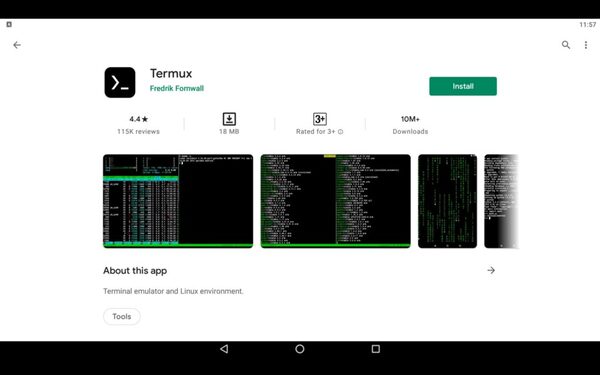
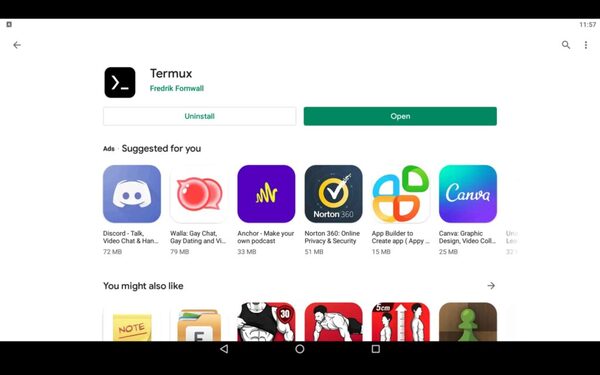
حال میتوانید برنامه را باز کنید و از آن استفاده کنید.
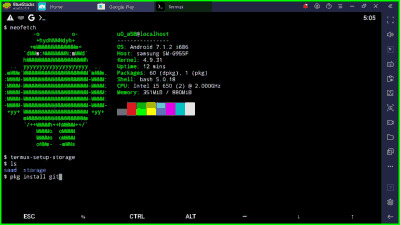
برای باز کردن مجدد Termux باید وارد blue stack شوید. در آنجا می توانید روی Create a Termux icon on your Home Screen بزنید. از این پس دیگر نیازی نیست وارد Blue stack شوید تا برنامه را باز کنید.
به جای Blue stack از سایر برنامههای شبیه ساز اندروید هم میتوانید استفاده کنید. برنامه را باز کنید و همانند گوشی از آن استفاده کنید.
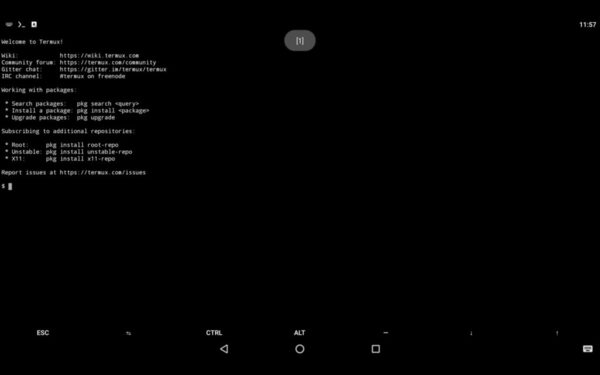
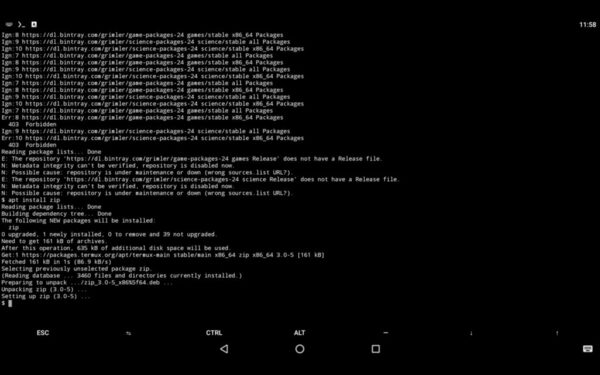
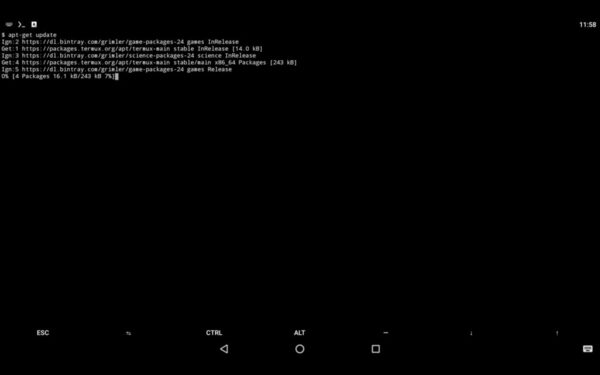
دانلود ترمینال لینوکس برای ویندوز و نصب آن بدون نیاز به شبیه ساز
در این روش نصب ترموکس در ویندوز ۱۰ و… نیازی نیست شبیه سازی دانلود کنید. برای نصب Termux برای PC روی دکمه Win بزنید. turn windows features on or off را جستجو کنید. روی اولین نتیجه کلیک کنید تا باز شود.
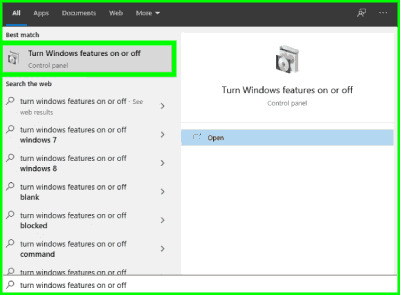
تیک Windows Subsystem for Linux را بزنید و روی OK کلیک کنید.
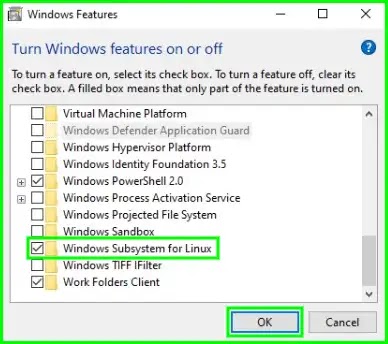
حال صبر کنید تا اسکن انجام شود و تغییرات لازم انجام شود. سپس روی Restart Now بزنید.
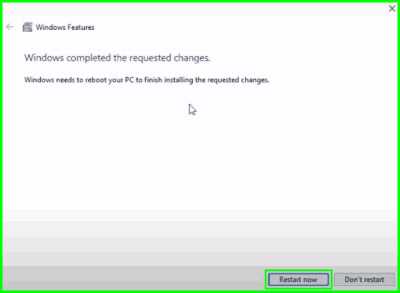
حال باید Kali Linux Terminal را دانلود و نصب کنید. روی Get بزنید تا برنامه نصب شود.
حال آن را باز کنید. برای اولین از شما خواسته می شود نام کاربری و رمز وارد کنید. نام کاربری و رمزی ساده را وارد کنید.
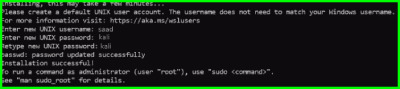
در واقع، چیزی که نصب می کنید، لینوکس اصلی است. در نتیجه باید از دستورات لینوکس هم استفاده کنید. دستورات لینوکس و ترموکس یکی هستند. فقط به جای pkg باید از apt استفاده کنید. همچنین قبل از دستوراتی که به طور عادی اجرا نمی شوند، باید sudo وارد کنید.
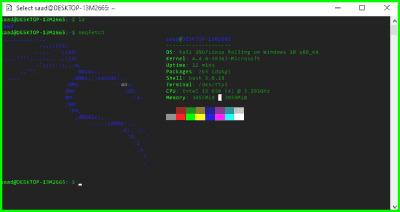
برای کسب اطلاعات بیشتر درباره ترموکس می توانید مطلب آموزش تصویری کار با برنامه Termux را مطالعه کنید.
دانلود ترمینال برای ویندوز ۱۰ و… با NoxPlayer
برای دانلود Termux برای ویندوز ابتدا باید NoxPlayer را دانلود کنید. آن را روی کامپیوتر خود نصب کنید. حال برنامه را باز کنید. Google Play Store را باز کنید و Google Play Store را جستجو کنید. روی آن کلیک کنید و سپس روی Install بزنید. پس از نصب می توانید ترموکس را از بخش Home پیدا کنید. روی آن کلیک کنید تا باز شود.
دانلود ترمینال برای ویندوز با SSH server: بخش اول
برای نصب ترموکس در ویندوز ابتدا OpenSSH و Nmap را با دستور ساده pkg در ترموکس نصب کنید. Nmap پروت های SSH باز در ترموکس را به ما نشان می دهد. اندازه open-ssh حدود ۲٫۲۶ مگابایت است. برای همین زود دانلود می شود. کافی است دستور زیر را در ترموکس وارد کنید تا هر دو مورد نصب شوند:
pkg install openssh nmap –y
![]()
حال دستور زیر را برای اجرای سرور SSH وارد کنید:
sshd
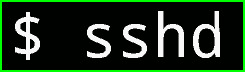
سپس دستور زیر را وارد کنید و رمز خود را برای کاربری ترموکس وارد کنید. نام کاربری موجود در تصویر را کپی کنید:
Whoami
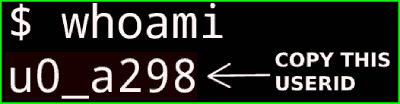
حال برای درست کردن رمز دستور زیر را وارد کنید. در بخش سبز رنگ دستور هم نام اربری خود را وارد کنید و Enter را بزنید:
passwd u0_a298
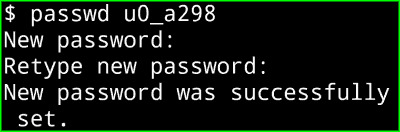
حال از شما خواسته میشود تا رمز را وارد کنید. رمز موردنظر خود را وارد کنید. یک رمز ساده انتخاب کنید. سپس Enter را بزنید. از شما خواسته میشود تا رمز را دوباره وارد کنید. البته به شما نشان داده نخواهد شد که چه چیزی نوشته اید.
حال باید آدرس آی پی Local را پیدا کنید. حتما گوشی و کامپیوتر شما باید به یک وای فای وصل باشند. دستور زیر را برای پیدا کردن IP وارد کنید:
ifconfig wlan0
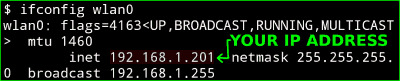
آدرس IP را در بخشی که با سبز نشان داده شده است، میتوانید مشاهده کنید.
حال دستور زیر را وارد کنید تا بتوانید عدد پورت SSH را مشاهده کنید. معمولا این عدد ۸۰۲۲ است:
nmap localhost
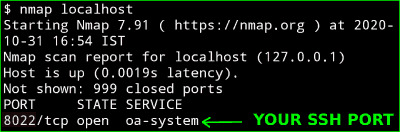
دانلود ترمینال برای ویندوز با SSH server: بخش دوم
حال باید command prompt را باز کنید. CTRL+ R را فشار دهید و cmd را تایپ کنید. سپس Enter را بزنید. سپس دستور زیر را در آن وارد کنید:
ssh username@your-Ip-asdress -p portnumber
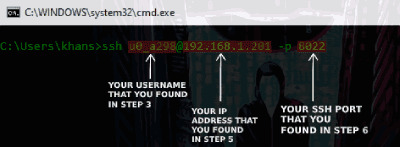
باید به ترتیب نام کاربری، آی پی و عدد پورت SSH را در دستور بالا وارد کنید.
مثلا: ssh u0_a298@192.168.1.201 -p 8022
حال Enter را بزنید. در خط آخر are you sure you wanna continue connecting را مشاهده خواهید کرد. Yes را تایپ کنید و روی Enter بزنید. حال باید رمز خود را وارد کنید. بعد از واژه Password آن را وارد کنید و روی Enter بزنید.

این گونه وارد ترمینال ترموکس خواهید شد.
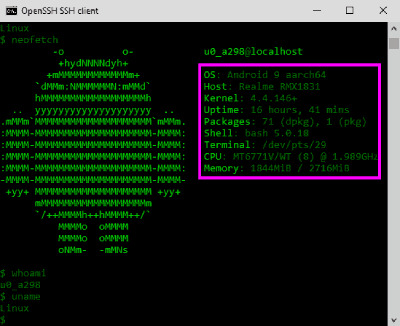
برای بستن سرور SSH در ترموکس دستور زیر را وارد کنید:
pkill ssh

نظرات و پیشنهادات شما؟
در این مطلب از کلاسیک وب نحوه دانلود ترموکس آخرین نسخه ویندوز و نصب آن را آموزش دادیم. آیا موفق به ترموکس برای ویندوز ۱۰ و… شدید؟ لطفاً نظرات و پیشنهادات خود را در بخش دیدگاه با ما در میان بگذارید.


آخرین دیدگاه ها
تا کنون دیدگاهی ثبت نشده است.